5 manieren om een externe harde schijf of USB uit Windows 10 te verwijderen
Heeft(Did) u een externe harde schijf aangesloten op uw Windows 10 - computer en wilt u deze veilig verwijderen, zodat de gegevens erop niet beschadigd raken? Werk je met USB -sticks en moet je deze veilig uitwerpen? In dat geval bent u op de juiste plek, want deze handleiding toont vijf manieren om externe opslagapparaten uit Windows 10 te verwijderen :
1. Opslagapparaten uitwerpen met het pictogram Hardware veilig verwijderen(Safely Remove Hardware) en media uitwerpen(Eject Media)
De meest populaire methode is ook een van de eenvoudigste en snelste. De essentie is om het pictogram Hardware veilig verwijderen en media uitwerpen(Safely Remove Hardware and Eject Media) in het systeemvak te vinden. In Windows 10 is dit pictogram standaard verborgen en wordt het niet weergegeven naast de klok en het netwerkpictogram. U kunt echter op de naar boven wijzende pijl klikken om verborgen pictogrammen weer te geven en vervolgens het pictogram zoeken dat eruitziet als een USB - stick, hieronder gemarkeerd.

Het pictogram Hardware veilig verwijderen(Safely Remove Hardware) en media uitwerpen vinden(Eject Media)
U kunt het pictogram Hardware veilig verwijderen en media uitwerpen(Safely Remove Hardware and Eject Media) verplaatsen om het zichtbaar te maken in het systeemvak. Lees deze handleiding over het weergeven of verbergen van systeemvakpictogrammen(show or hide system tray icons) .

Klik(Click) op Hardware veilig verwijderen(Safely Remove Hardware) en media uitwerpen(Eject Media)
Nadat u het USB -pictogram hebt gevonden, klikt u erop om een lijst te zien met alle verwisselbare opslagapparaten die op uw Windows 10-computer zijn aangesloten. De lijst bevat USB -geheugensticks, externe harde schijven en andere soorten USB - apparaten. Klik in de lijst met verwijderbare apparaten op degene die u wilt verwijderen. Als je ze niet uit elkaar kunt houden, kijk dan naar hun stationsletter.

Kies de schijf die u wilt uitwerpen
Vervolgens moet er een melding worden weergegeven in de rechterbenedenhoek, waarin staat dat het veilig is om hardware te verwijderen(Safe To Remove Hardware) . Nu kunt u het opslagapparaat dat u niet langer op uw computer wilt gebruiken loskoppelen.

Het is veilig om hardware te verwijderen
Als het opslagapparaat dat u wilt loskoppelen actief wordt gebruikt door Windows 10 of een app die u gebruikt, ontvangt u de melding 'Dit apparaat is momenteel in gebruik'. (“This device is currently in use.”)Het is geen goed idee om het opslagapparaat los te koppelen, omdat de gegevens erop beschadigd kunnen raken.

Dit apparaat is momenteel in gebruik
Als dit foutbericht wordt weergegeven, sluit u alle geopende apps en probeert u het opnieuw. Als u nog steeds dezelfde foutmelding krijgt, sluit u Windows 10 af(shut down Windows 10) en koppelt u het opslagapparaat los. Start vervolgens uw computer opnieuw op en gebruik deze normaal.
2. Hoe een externe harde schijf of USB -drive uit de Verkenner te verwijderen?(File Explorer)
Een andere eenvoudige methode is om Verkenner te openen(open File Explorer) , naar Deze pc(This PC) te gaan en vervolgens naar het gedeelte Apparaten en stations(Devices and drives) , waar u alle partities en stations van uw pc ziet, inclusief externe.

Zoek het apparaat dat u wilt uitwerpen in Verkenner(File Explorer)
Klik met de rechtermuisknop(Right-click) of houd ingedrukt op het station dat u wilt verwijderen en kies uitwerpen(Eject) in het menu dat wordt geopend .

Klik met de rechtermuisknop en kies Uitwerpen
Als alles goed is gegaan, zie je een melding dat het veilig is om hardware te verwijderen(Safe To Remove Hardware) . Koppel het apparaat los dat u niet langer wilt gebruiken op uw Windows 10-pc en u bent klaar.

Nu is het veilig om hardware te verwijderen
TIP: Als je meer wilt weten over het werken en beheren van Windows 10 - meldingen, lees dan hoe je de Action Center-meldingen van Windows 10 gebruikt(how to use Windows 10's Action Center notifications) .
3. Hoe externe opslagapparaten veilig te verwijderen via Instellingen
Een andere methode die minder bekend is dan de anderen die tot nu toe zijn gedeeld, is via de app Instellingen . (Settings)Open in Windows 10 Instellingen(open Settings) (druk op Windows + I ) en ga naar Apparaten(Devices) .

Ga in Windows 10 Instellingen(Settings) naar Apparaten
Ga in de kolom aan de linkerkant naar 'Bluetooth en andere apparaten'. (“Bluetooth & other devices.”)U ziet een lange lijst met apparaten aan de rechterkant van het venster.

Ga naar Bluetooth en andere apparaten
Scrol omlaag naar het gedeelte Andere apparaten(Other devices) , waar u de externe apparaten zou moeten zien die op uw Windows 10-pc zijn aangesloten. Zoek de externe harde schijf of USB - stick die u wilt verwijderen, klik of tik op de naam en vervolgens op Apparaat verwijderen(Remove device) . Er verschijnt een bevestigingsvenster. Druk daarin op Ja(Yes) .

Selecteer de schijf die u wilt uitwerpen in Andere apparaten
Het externe opslagapparaat kan nu worden losgekoppeld.
4. Hoe USB -geheugensticks uit Schijfbeheer te verwijderen(Disk Management)
Deze methode is van toepassing op USB -geheugensticks, maar niet op externe harde schijven. Het begint met het openen van Schijfbeheer(opening Disk Management) . Blader vervolgens door de lijst met schijven onderaan.
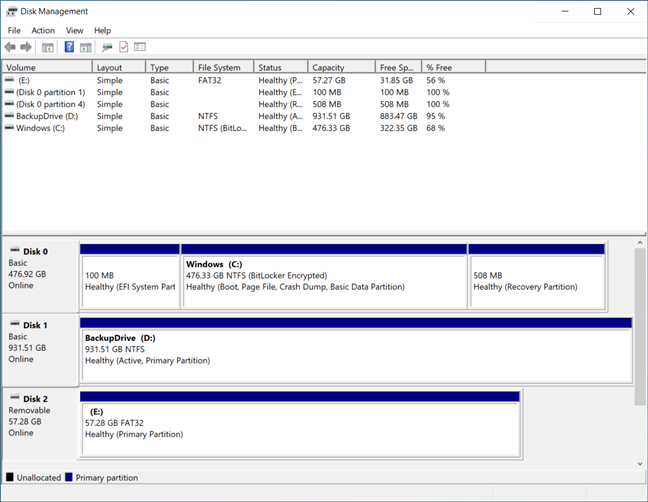
Zoek de USB -stick in Schijfbeheer(Disk Management)
De schijven die uit Schijfbeheer(Disk Management) kunnen worden verwijderd, hebben het label Verwisselbaar(Removable) . Zoek degene die je wilt, klik er met de rechtermuisknop op en kies Uitwerpen(Eject) .

Klik met de rechtermuisknop(Right-click) op de USB -stick en kies Uitwerpen(Eject)
Nu kunt u de USB -drive veilig loskoppelen van uw computer of apparaat.
5. De wizard Hardware veilig verwijderen gebruiken om (Safely Remove Hardware)USB - opslagapparaten uit te werpen
Dit gedeelte behandelt een oude methode die heel goed werkte in Windows 7 . Het bestaat nog steeds en het werkt gedeeltelijk in Windows 10 , maar Microsoft beschouwt het als met pensioen. Op een gegeven moment zal het ofwel stoppen met werken of volledig worden verwijderd uit Windows 10 . Voorlopig kun je het alleen gebruiken om externe harde schijven uit te werpen, maar niet voor USB -geheugensticks. Dit is hoe het werkt:
Open het venster Uitvoeren(Open the Run window) ( Windows + R ) en kopieer en plak het volgende: a
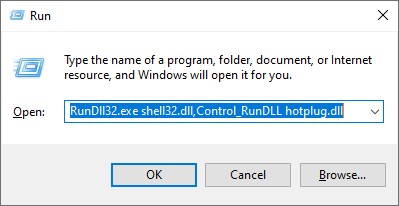
Gebruik het venster Uitvoeren(Run) om toegang te krijgen tot het venster Hardware veilig verwijderen(Safely Remove Hardware)
U kunt ook de snelkoppeling downloaden die(download the shortcut) we ervoor hebben gemaakt, deze naar uw bureaublad uitpakken en vanaf daar uitvoeren.

Download onze snelkoppeling Hardware veilig verwijderen(Remove Hardware)
Nu ziet u het venster Hardware veilig verwijderen(Safely Remove Hardware) , met de lijst met verwisselbare apparaten die Windows detecteert. Kies degene die u wilt uitwerpen en druk op Stop .
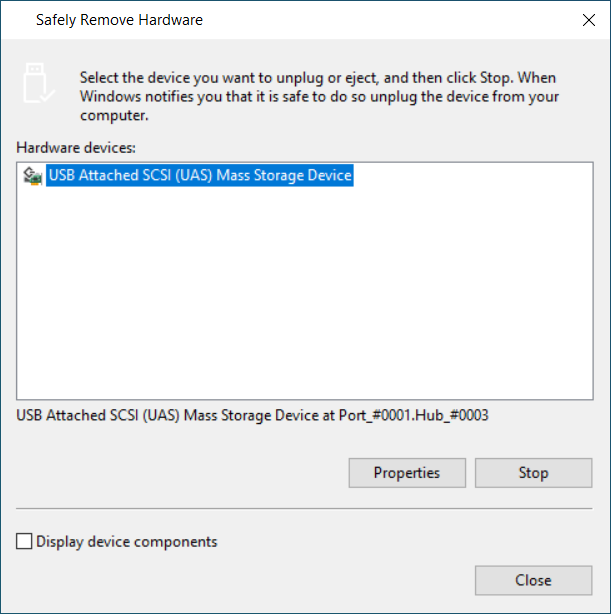
Kies het apparaat dat u wilt uitwerpen
U wordt gevraagd om te bevestigen dat het apparaat wordt "gestopt". Kies(Choose) het item met het stationslabel en druk op OK .
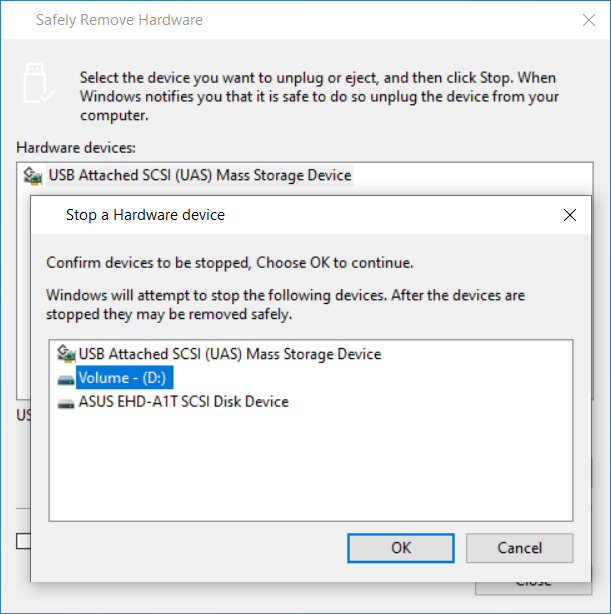
Selecteer het stationslabel en druk op OK
Nu ziet u een melding dat het veilig is om hardware te verwijderen(Safe To Remove Hardware) en kunt u het apparaat loskoppelen.

Het is veilig om hardware te verwijderen
Als u dezelfde stappen probeert voor een USB -geheugenstick, krijgt u een foutmelding zoals hieronder, waarin staat dat het apparaat niet kan worden verwijderd en niet kan worden uitgeworpen of losgekoppeld. Dat is niet waar, en je zult zien dat andere methoden prima werken.

U kunt met deze methode geen USB(USB) -geheugensticks uitwerpen
Hebt(Did) u de gewenste opslagschijf met succes uitgeworpen?
We hebben ons best gedaan om een complete handleiding te maken voor het uitwerpen van externe harde schijven of USB - drives van uw Windows 10 -computer of -apparaat. Ten minste een van de methoden die we hebben beschreven, zou voor u moeten werken. Als Windows 10 er echter op staat dat het opslagapparaat momenteel in gebruik is, sluit u gewoon uw computer af en koppelt u het gewenste apparaat los. Dat werkt gegarandeerd.
Related posts
Hoe installeer ik Windows 11 & Windows 10 op een USB-station (Windows To Go)
Hoe de muisinstellingen en gevoeligheid te configureren, in Windows 10
3 manieren om een externe monitor aan te sluiten op een laptop met Windows 10
Hoe u uw touchpad configureert in Windows 10
AutoPlay-instellingen personaliseren in Windows voor alle media en apparaten
11 manieren om Performance Monitor in Windows te starten (alle versies)
Het Windows Mobiliteitscentrum gebruiken in Windows 10 -
Waar vind je de vernieuwingsfrequentie van Windows 10? Hoe het te veranderen?
3 manieren om de taakbalk te verbergen in Windows 10
Beheer groepen tegels en snelkoppelingen in het menu Start vanuit Windows 10
Stoppen met het gebruik van het pictogram Hardware veilig verwijderen in Windows
Het klembord gebruiken in Windows 10: oudere items plakken, items vastzetten, items verwijderen, enz.
Hoe inloggen op Windows 10 met een pincode? Hoe de inlogpincode wijzigen?
Meerdere desktops gebruiken in Windows 10: alles wat u moet weten
Snip & Sketch gebruiken om schermafbeeldingen te maken in Windows 10
De tijdlijn van Windows 10 gebruiken met Google Chrome
De tijdlijn van Windows 10 en hoe u er het beste van kunt maken
Bluetooth inschakelen op Windows 10: 5 manieren
De batterijbesparing in- en uitschakelen in Windows 10
10 manieren om het startmenu van Windows 10 te organiseren en te wijzigen -
